Il n'est pas rare que les utilisateurs oublient leur mot de passe root. Cela se produit surtout si vous ne vous êtes pas connecté en tant qu'utilisateur root pendant de longues périodes. Dans ce bref guide, nous allons parcourir les étapes de réinitialisation d'un mot de passe root oublié dans CentOS 8 Linux.
Lire aussi :Comment configurer les mises à jour automatiques pour CentOS 8 et comment réinitialiser le mot de passe root oublié dans RHEL 8
Commençons…
Réinitialiser le mot de passe root oublié dans CentOS 8
Tout d'abord, redémarrez ou allumez votre CentOS 8 système. Sélectionnez le noyau dans lequel vous souhaitez démarrer. Ensuite, appuyez sur ‘e’ sur le clavier pour interrompre le processus de démarrage et apporter des modifications.
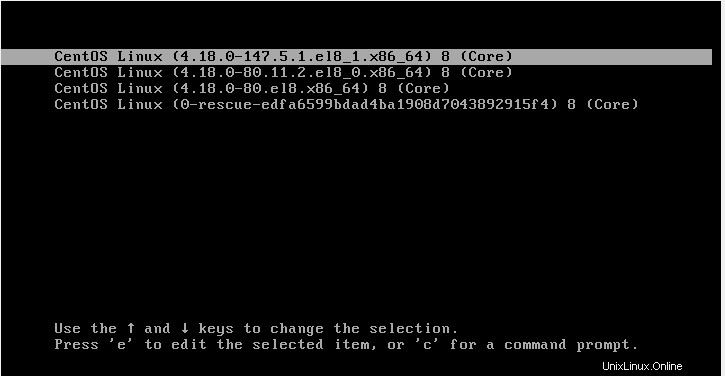
Menu de démarrage CentOS 8
Sur l'écran suivant, localisez le ro (lecture seule) paramètre du noyau comme mis en évidence ci-dessous.
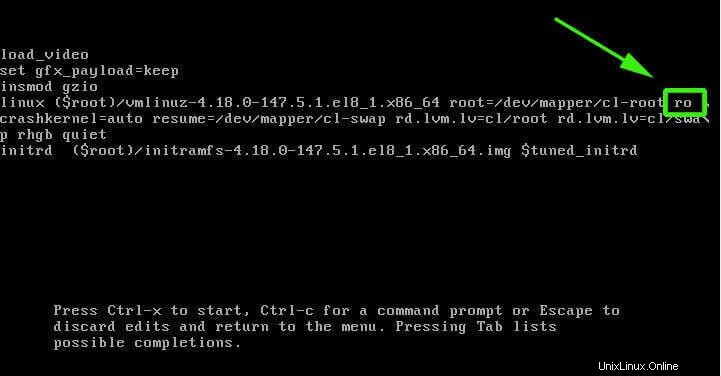
Localiser le paramètre du noyau
Remplacez le paramètre du noyau ro avec rw et ajoutez un paramètre de noyau supplémentaire init=/sysroot/bin/sh . En un mot, remplacez simplement le paramètre du noyau ro avec rw init=/sysroot/bin/sh .
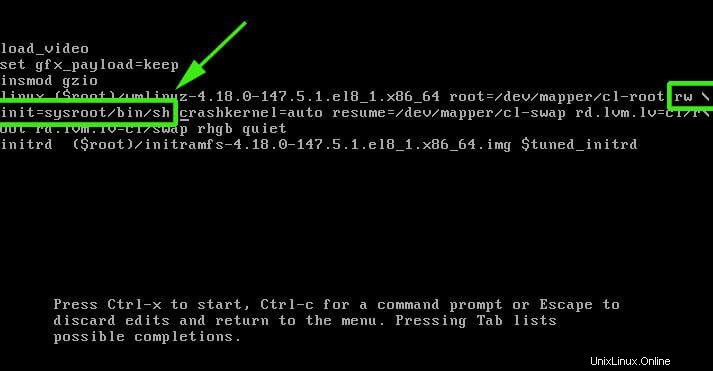
Remplacer le paramètre du noyau
Une fois les modifications effectuées, appuyez sur Ctrl + X combinaison sur le clavier pour entrer en mode mono-utilisateur.
Ensuite, exécutez la commande ci-dessous pour monter le système de fichiers racine en mode lecture et écriture.
:/# chroot /sysroot

Monter le système de fichiers racine
Vous pouvez maintenant changer le mot de passe root en exécutant la commande :
:/# passwd root
Fournissez un nouveau mot de passe root et confirmez-le. Pour les meilleures pratiques, sélectionnez un mot de passe avec une combinaison de caractères majuscules, minuscules, numériques et spéciaux pour renforcer la force du mot de passe.
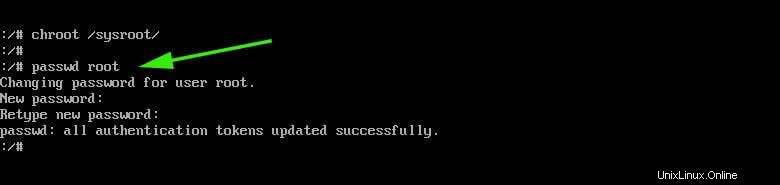
Réinitialiser le mot de passe racine
Ensuite, exécutez la commande ci-dessous pour activer le réétiquetage SELinux.
:/# touch /.autorelabel
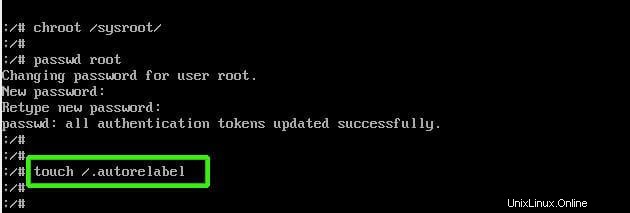
Activer le réétiquetage SELinux
Pour appliquer les modifications, quittez et redémarrez le système CentOS 8.
:/# exit :/# reboot
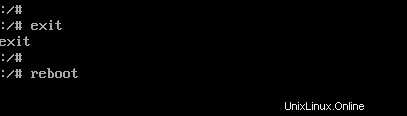
Redémarrez le système CentOS 8
Au redémarrage, le processus de réétiquetage SELinux commencera. Donnez-lui environ 3 minutes.
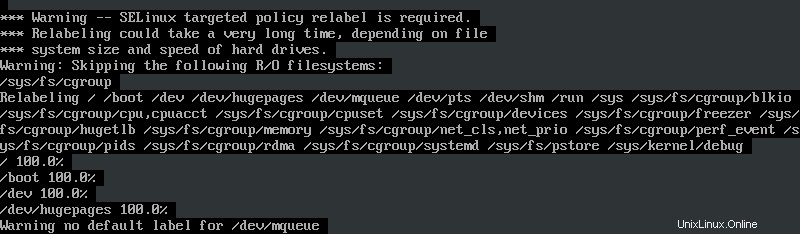
Processus de réétiquetage SELinux
Lorsque le processus de réétiquetage est terminé, le système redémarre et par la suite, un écran de connexion s'affiche sur lequel vous pouvez maintenant vous connecter en tant qu'utilisateur root avec le nouveau mot de passe que vous venez de définir.
Nous espérons que ce tutoriel vous sera bénéfique. N'hésitez pas à donner votre avis si vous êtes bloqué.
Partager c'est aimer…Partager sur FacebookPartager sur TwitterPartager sur LinkedinPartager sur Reddit